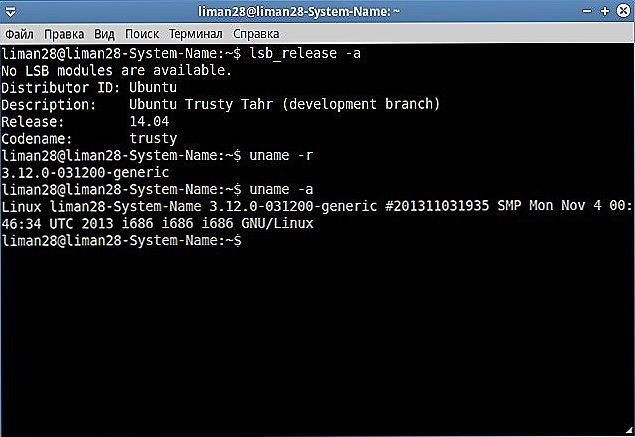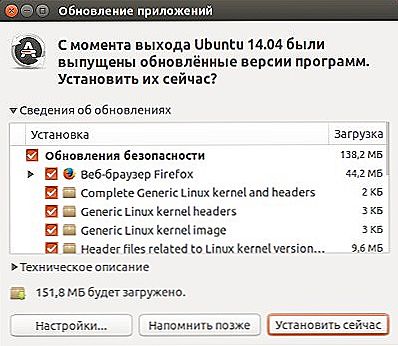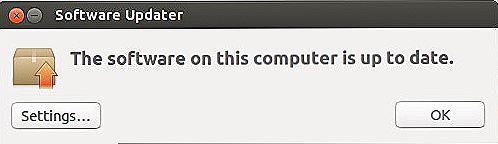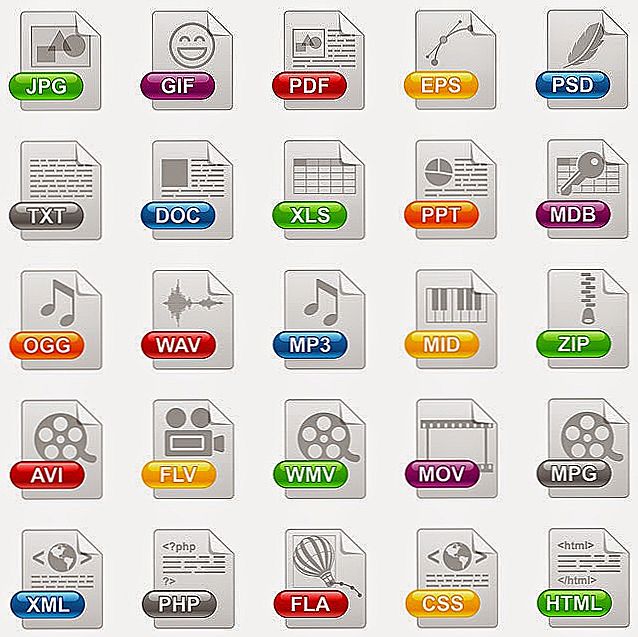Postojanje trenutne verzije operacijskog sustava je vrlo važno. To jamči mnogo prednosti. Kada je u pitanju Linux poput OS, ažuriranja ovdje ponekad daju više prednosti nego u sustavu Windows. Ažuriranje Ubuntu nudi nove alate u korisničkoj verziji standardnih programa, kao i grafičkim poboljšanjima.

Proces nadogradnje uključuje instaliranje novog Ubuntu poslužitelja.
Najrelevantnija verzija Ubuntua danas je broj 16.10, pod imenom "Yakkety Yak". Uz manje poboljšanja, nudi korisnicima i svim prednostima 16.04, uključujući:
- Novi Linux kernel - 4.4. Nadogradnja jezgre u Ubuntu je ključna.
- Novi alati za upravljanje kontejnerom.
- Poboljšani Systemd inicijalizacijski sustav.
- Uvodena podrška paketu
- Ostali potrebni "buns".
sadržaj
- 1 Ažuriranje Ubuntu
- 1.1 Postupak radnja
- 2 Instaliranje novog Ubuntu poslužitelja
- 3 nalazi
Ažuriranje Ubuntu
Razmotrit ćemo kako ažurirati Ubuntu, na primjer jednog od najnovijih verzija, 16.04. Instaliranje novijeg je gotovo jednako. U većini slučajeva, to će biti izvršeno automatski. Ažuriranje Ubuntua može se izvršiti na različite načine - bilo na temelju postojeće distribucije ili od nule, kao i sa čistim sustavom.

Razmislite o instalaciji novog Ubuntua u "korak po korak", počevši od verzije 14.04. Prije početka instalacije vrlo je važno rezervirati sve važne informacije o vanjskim medijima. Ponekad prilikom instalacije nove inačice pojavljuju se nepredviđene okolnosti i pojavljuju se problemi.
Postupak radnja
- Prvo morate znati verziju instaliranog OS-a. Da biste to učinili, nazovite Upravitelj ažuriranja na traci za pretraživanje. Ovaj program će pratiti sva ažuriranja koja postoje.
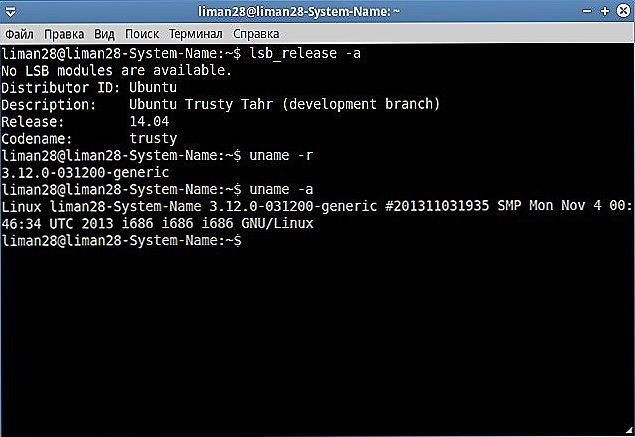
- Zatim kliknite gumb "Instaliraj". Ovo će započeti kopirati datoteke ažuriranja.
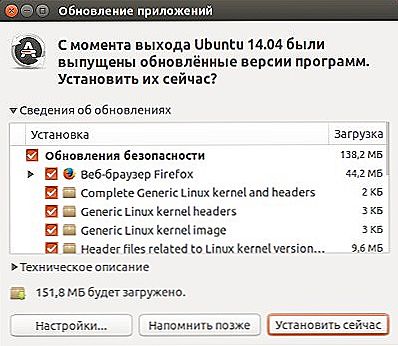
- Ako je potrebno ponovno pokrenite računalo.
- Launch Update Manager. Ako vidite poruku "Softver je ažuriran", onda sve do sada sve ide dobro.
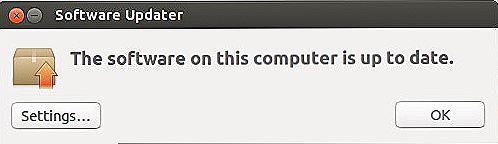
A sada ćemo započeti sam proces. Otvorite terminal i izvršite naredbu:
"$ sudo update-manager -d"
Nakon pokretanja naredbe otvorit će se prozor. Prozor će reći da je dostupno novo ažuriranje kompleta distribucije. U Unesite zaporku koju obično koristite za potvrdu vaših radnji.
Kliknite "Nadogradi ...".
Upravo smo pogledali kako nadograditi Ubuntu, koristeći primjer standardne distribucije. Sada obratimo pozornost na Ubuntu poslužitelj.
Instaliranje novog Ubuntu poslužitelja
Razlika u tom procesu je da sada svi koraci trebaju biti izvršeni u Terminalu. Prije svega, provjerimo je li najnoviji softver s trenutne verzije sustava na računalu. Ako programi nisu relevantni, pokrenut će se proces ažuriranja:
"$ sudo apt-get ažuriranje & & sudo apt-get dist-upgrade"

Zatim morate ponovno pokrenuti računalo:
"$ sudo init 6"
Sada će biti potrebno instalirati aktualni upravitelj ažuriranja:
"$ sudo apt-get instaliraj update-manager-core"
Dodajte retku "Prompt = LTS" u datoteku s postavkama pomoću naredbe "$ sudo vi / etc / update-manager / release-nadogradnje". Najbolje je da je umetnete na kraj dokumenta.

Redak koji ste upravo promijenili koristi se za obavještavanje o novim izdanjima. Za nju postoje takve mogućnosti:
- LTS - prikazat će se sve nove verzije distribucija LTS (Long Term Support). To su verzije s dugoročnom podrškom (obično 5 godina), koje se preporučuju za trajno korištenje. Ažuriranje Ubuntua s njihovim objavljivanjem je najopravdanije.
- Normalno - ako se pronađe novo izdanje, OS će ga ponuditi za preuzimanje. To se također odnosi i na međupolume.
- Nikad - nikad ne prikazuj nove verzije.
A sada - vrlo ažuriranje distribucije Ubuntu poslužitelja:
"$ sudo do-release-upgrade -d"
U Upravitelju ćete vidjeti popis izmjena koje će se izvršiti. Slijedite upute na zaslonu. Ako trebate ponovo pokrenuti usluge i programe, učinite to.U pravilu, za potvrdu svih radnji bit će dovoljno da pritisnete "Y".
Kada je sve spremno, samo ponovo pokrenite poslužitelj.
VAŽNO. Da biste bili sigurni da ste instalirali ispravno oslobađanje operacijskog sustava, idite na tinkturu i pronađite "O sustavu". Ovaj će prozor uvijek prikazivati trenutnu verziju vašeg sustava.nalazi
Da biste dobili trenutnu verziju operacijskog sustava temeljenog na Linuxu, ne morate puno vremena provoditi. Glavno vrijeme se troši na punjenje komponenti. Pogledali smo kako nadograditi Ubuntu, koristeći primjer jedne od najnovijih distribucija, 16.04. Sigurni smo da instalacija još novijih izdanja sustava neće uzrokovati probleme.
Podsjećamo vas da uvijek možete pronaći najnovije informacije o popularnim programima za Linux na stranicama naše stranice!